”証明写真をつくろう”で証明写真をつくろう!
皆さんは履歴書や免許証の更新、パスポートなどで、証明写真を作る時に、どのようにしていますか?
写真屋さんに頼むと1000円位、証明写真の自動機だと600円位でしょうか?
私は、デジカメや携帯電話のカメラで撮った写真をインクジェットカラープリンターで印刷して利用しています。
この方がはるかに安上がりですが、実際に作ってみると大きさ合わせなどで、めんどうです。
そこで、”証明写真をつくろう”というソフトを使って作ったところ、あまりにも簡単にできてびっくりしました。
今回はこのソフトをご紹介します。
まず、プリンターで印刷した写真が免許証などで、使えるかという問題ですが、
免許証については、各県の取扱が微妙に違います。
長崎県を例にとると、
次のことを満たす必要があります。
・ 画像が不鮮明でないこと
・ 申請者の顔の特徴について加工等がなされていないこと
・ 画像が時間の経過等によって、容易に変色、退色しないこと
・ 免許証として作成した場合に、免許証の写真が変色しないこと
電子写真(デジタルカメラで撮影したりスキャナで取り込んだ写真で写真専用紙等に印刷した画像)については、上記の1及び2を満たすものであれば受理します。
というように、画像が鮮明で、写真用専用紙に印刷したものであれば、OKのようです。
パスポート用の写真についても、画像が鮮明で、写真用専用紙に印刷したものはデジタル写真であっても、可能です。外務省:パスポート申請用写真の規格について
1.”証明写真をつくろう”のソフトの入手とインストール
証明写真をつくろうのページの”ダウンロード”からソフトをダウンロードします。
ダウンロードしたzipファイルを適当なフォルダに解凍し、Setup.exeを実行します。
起動すると上のような画面が現れるので、あらかじめ、保存しておいた証明用の写真を読み込みます。
プリントする用紙サイズ、証明写真のサイズを指定します。
ユーザー定義サイズで自由サイズを指定することもできます。
パスポートトリミングまたはオートトリミングを選ぶと、顔の中心線、頭の頂点、あごを指定するように指示がありますので、それぞれ、指定します。
自動的に証明写真に合った大きさでトリミングされます。
”印刷プレビュー”を押すと、指定した印刷用紙サイズにどのように印刷されるかを画面でみることができます。
有償の付加機能でこのまま、印刷することもできますが、無償の範囲でも、充分に簡単に印刷まで行えます。
”名前を付けて保存”を選び、適当な場所にファイルとして保存します。
gifファイルとして、保存されます。
印刷したい画像の上で右クリックすると、メニューがでるので、”印刷”を選ぶと、windows 標準の”写真の印刷ウィザード”が起動します。
これは、キャノンのプリンターの例ですが、プリンターの設定で、出力する用紙の種類とサイズを指定します。
印刷の大きさは必ず100%にします。
自動調整するプリンターがありますので、注意してください。
フルページFAXプリントで印刷します。
このように、L判の写真専用紙に証明用写真が複数枚、指定の大きさで印刷されます。
あとは、1枚1枚切り離せば完成です。
トラックバック(0)
このブログ記事を参照しているブログ一覧: ”証明写真をつくろう”で証明写真をつくろう!
このブログ記事に対するトラックバックURL: http://nakashima.qee.jp/blog/mt-tb.cgi/59

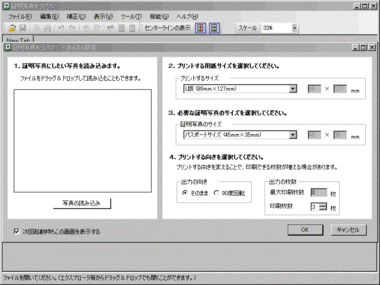
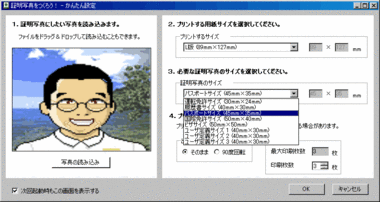
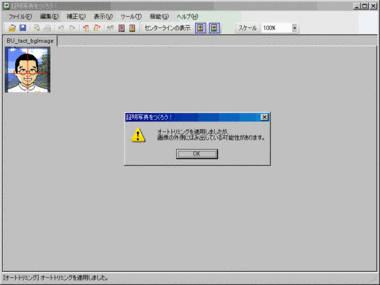
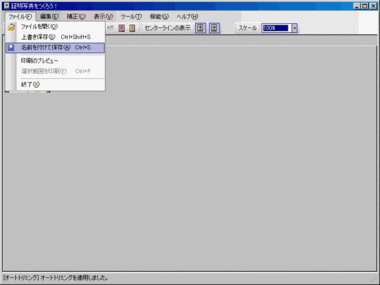
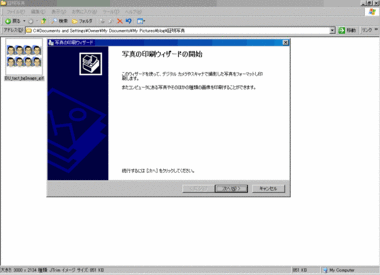
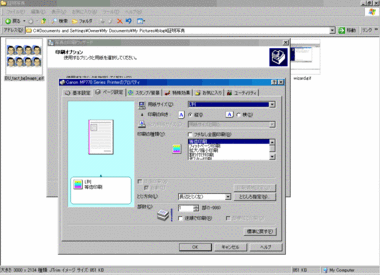
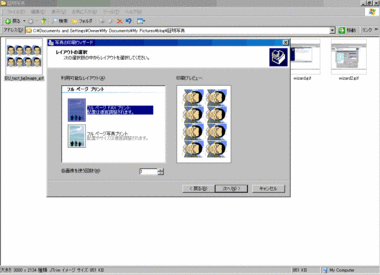


コメントする